メールフォームに書き込みがあった際に通知を送る
「フォームを追加する」では「Contact Form 7」を利用しました。
ただ、これだけですとフォームから送信された際に、管理者やフォームを入力してくれたお客様に通知が行きません。
そこで、入力内容などの通知がメールで届くように設定します。 メール通知は管理者とお客様に届くように設定します。
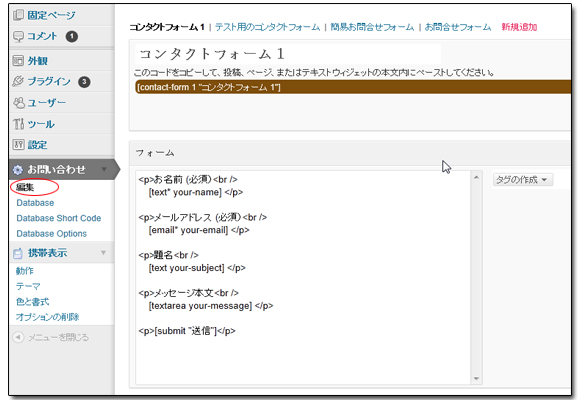 管理画面のお問合せの編集からフォームを選択して設定画面を表示します。
管理画面のお問合せの編集からフォームを選択して設定画面を表示します。
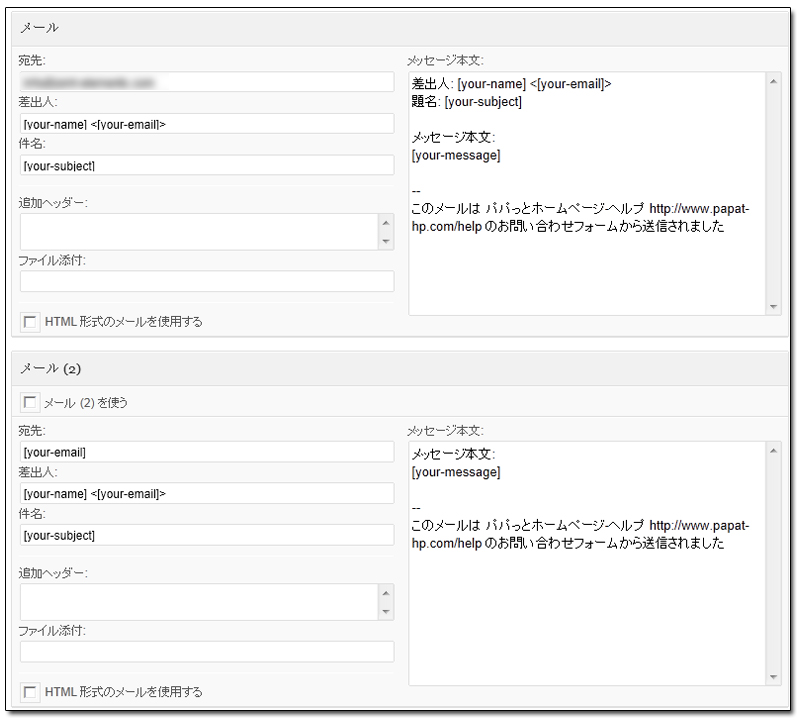
先程作成したフォーム欄の下に、メール欄があるので通知の内容を編集していきます。
確認して頂くとわかると思いますが、メール欄は「メール」と「メール(2)」の2つがあります。
「メール」には管理者にフォームの入力内容が届く「メール(2)」にはお客様に案内が届く ように設定します。
ではまず「メール」から設定を行います。
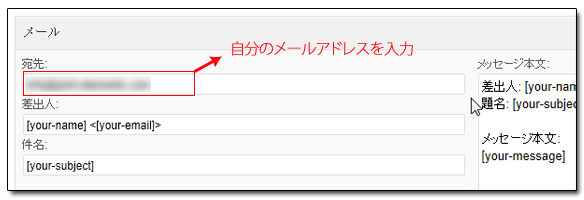
管理者に届くようにするので、宛先はご自身で管理しているメールアドレスを入力します。
差出人はフォーム入力者なのでデフォルトのままにしておきます。
件名は適宜好きに変えて結構です。
例では、フォームに入力された件名になっていますが、「お問合せがありました」としても大丈夫です。
その他の項目には、フォームで設定したタグの名前を入れます。
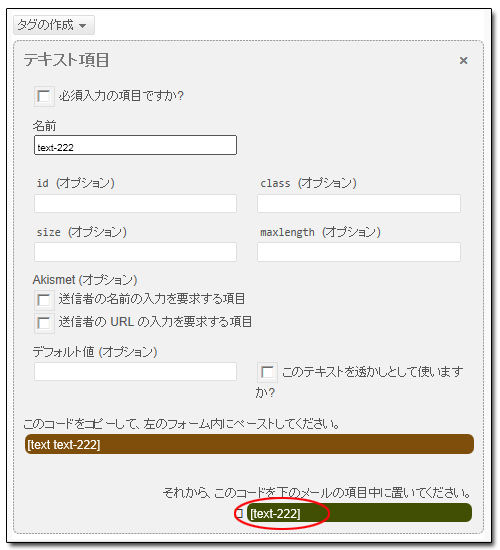
メールに利用するタグは、フォームで項目を設定した時に一番下に表示されています。
これをメッセージ本文に入力します。
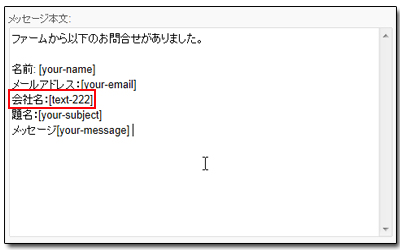
フォーム項目をメールに利用する際のルールとして、最初の機能名称を削除して[]で囲むようにします。
例)
テキストの場合[text text-110]→[text-110]と記載
ラジオボタンの場合 [radio radio-59]→[radio-59]と記載
必要な項目をそれぞれメッセージ本文に追加していきます。
次に「メール(2)」を作成します。
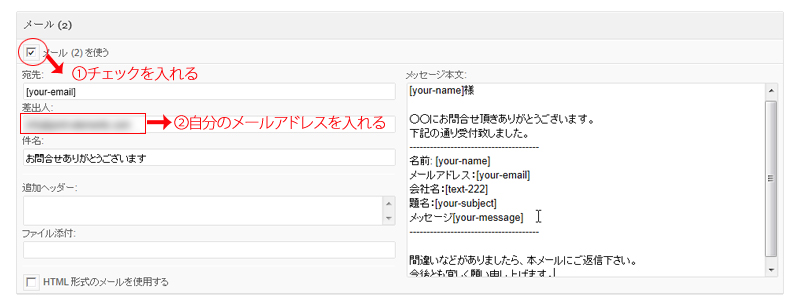
「メール(2)を使う」にチェックを入れて、宛先をフォーム送信者のメールアドレス、送信者を自身のメールアドレスにしておきます。
こちらもメッセージ本文に入力するものは「メール」のときとほぼ同じです。
お客様に読んで頂くということと、問い合わせた後どのようなフローにするかを考えながらメッセージ本文を入力してください。
完成したら、実際にホームページからフォームを入力してみて、メールが届くかテストしてみてください。
